ใช้โมเดลการจำแนกการจัดประเภทแบบกำหนดเองใน Power Automate
เข้าสู่ระบบ Power Automate
เลือก โฟลว์ของฉัน ในบานหน้าต่างด้านซ้าย แล้วจากนั้น เลือก โฟลว์ใหม่>โฟลว์ระบบคลาวด์แบบทันที
ตั้งชื่อให้กับโฟลว์ของคุณ เลือก ใช้งานโฟลว์ด้วยตนเอง ซึ่งอยู่ใต้ เลือกวิธีการใช้งานโฟลว์นี้ และจากนั้นเลือก สร้าง
ขยาย ทริกเกอร์โฟลว์ด้วยตนเอง และจากนั้นเลือก +เพิ่มอินพุต>ข้อความ เป็นชนิดข้อมูลป้อนเข้า
แทนที่คำว่า ข้อมูลป้อนเข้า ด้วย ข้อความของฉัน (หรือที่เรียกว่า ชื่อเรื่อง)
เลือก + ขั้นตอนใหม่>AI Builder แล้วจากนั้น เลือก จัดประเภทข้อความเป็นประเภทต่างๆ ด้วยหนึ่งในโมเดลที่กำหนดเองของคุณ ในรายการของการดำเนินการ
เลือกโมเดลการจำแนกการจัดประเภทคุณต้องการใช้ และในคอลัมน์ ข้อความ เพิ่ม ข้อความของฉัน จากทริกเกอร์
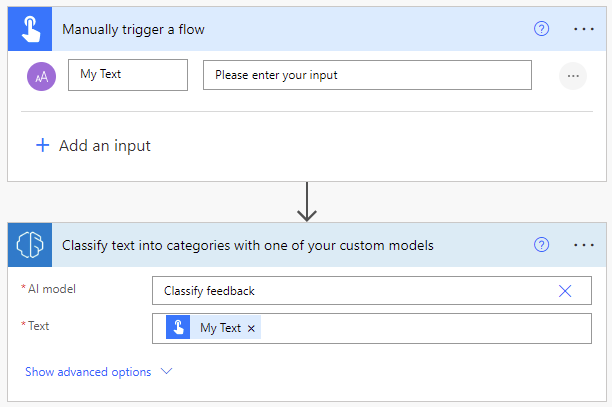
ในการดำเนินการที่ต่อเนื่องนั้น ให้ใช้คอลัมน์หรือตารางใดก็ได้ที่แยกโดยโมเดล AI Builder
ตัวอย่างต่อไปนี้บันทึก การจัดประเภท และ คะแนนความเชื่อมั่น ที่อนุมานแต่ละรายการเป็นรายการที่สร้างด้วย Microsoft Lists ใน SharePoint
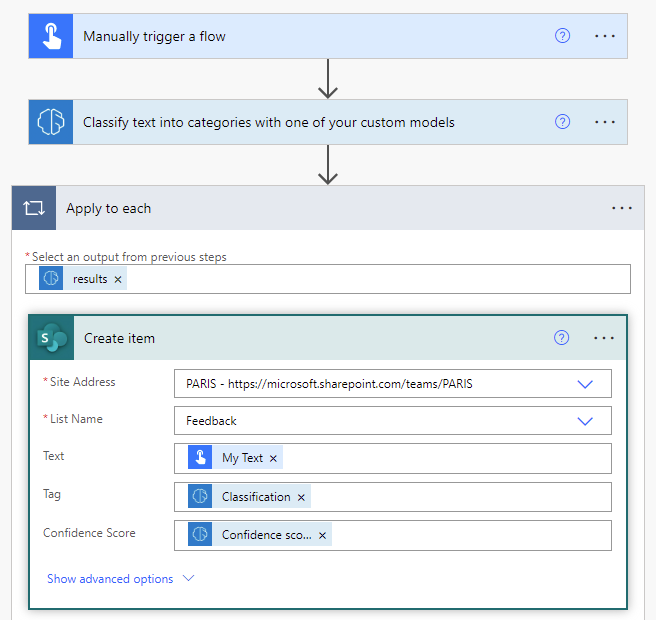
ขอแสดงความยินดี! คุณได้สร้างโฟลว์ที่ใช้แบบจำลองการจำแนกการจัดประเภทของ AI Builder แล้ว เลือก บันทึก ที่ด้านบนขวา แล้วจากนั้น เลือก ทดสอบ เพื่อลองใช้โฟลว์ของคุณ
พารามิเตอร์
ข้อมูลป้อนเข้า
| ชื่อ | จำเป็น | ชนิด | รายละเอียด | ค่า |
|---|---|---|---|---|
| โมเดล AI | ใช่ | โมเดล | โมเดลการจัดประเภทแบบประเภทเพื่อใช้สำหรับการวิเคราะห์ | โมเดลการจัดประเภทแบบประเภทที่ฝึกอบรมและเผยแพร่ |
| ข้อความ | ใช่ | string | ข้อความที่จะวิเคราะห์ | ประโยคข้อความ |
| ภาษา | ใช่ | string | ภาษาของข้อความที่จะวิเคราะห์ | "ตรวจหาอัตโนมัติ" หรือรหัสภาษา (เช่น: "en", "fr", "zh_chs", "ru") |
เอาท์พุท
| ชื่อ | พิมพ์ข้อความ | รายละเอียด | ค่า |
|---|---|---|---|
| การจัดประเภท | สตริง | ตารางที่ระบุ | ปัญหา คำชมเชย ส่วนบริการลูกค้า คู่มือ ราคาและการเรียกเก็บเงิน พนักงาน |
| คะแนนความเชื่อมั่น | ลอยตัว | โมเดลมีความเชื่อมั่นมากน้อยแค่ไหนในการคาดคะเน | ค่าในช่วง 0 ถึง 1 ค่าใกล้เคียงกับ 1 เป็นการเพิ่มความมั่นใจว่าคี่าที่แยกนั้นแม่นยำ |